| English version | Распечатать |
***
…Намедни попросили меня разобраться с очередным загадочным сбоем.
На ноутбуке с 64-битной операционной системой Windows 7 SP1, после установки AutoCAD LT 2015 не удавалось активировать программу: при первом же запуске открывалось диалоговое окно ОШИБКА ЛИЦЕНЗИИ с сообщением «Лицензия некорректна. Свяжитесь с авторизованным дилером AutoCAD».

После закрытия этого окна открывается окно программы AutoCAD, а поверх этого окна – ещё одно диалоговое окно ОШИБКА ЛИЦЕНЗИИ с сообщением «Лицензия некорректна. Свяжитесь с авторизованным дилером AutoCAD».
После закрытия этого окна открывается окно Сообщение AutoCAD LT с сообщением «Не была выполнена активация продукта на данном компьютере».
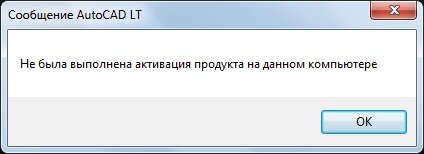
После закрытия этого окна AutoCAD закрывается…
Попытка корректного удаления AutoCAD с помощью апплета Программы и компоненты и переустановка программы не увенчались успехом: при первом запуске программы снова открывалось диалоговое окно ОШИБКА ЛИЦЕНЗИИ…
Тщательное расследование инцидента показало, что на ноутбуке ранее уже устанавливалось несколько предыдущих версий AutoCAD.
Оказывается, даже после корректного удаления программы AutoCAD (любой версии!) в Реестре Windows остаётся масса автокадовского "мусора" – всевозможных ключей, параметров и значений AutoCAD…
Для устранения сбоя были выполнены следующие операции:
– корректное удаление AutoCAD и всех сопутствующих программ и утилит Autodesk с помощью апплета Программы и компоненты;
– перезагрузка ПК;
– "чистка" Реестра Windows по ключевым словам Autodesk и AutoCAD;
– удаление каталогов \ProgramData\Autodesk\; \ProgramData\FLEXnet\; \Program Files (x86)\Autodesk\; \Program Files\Autodesk\; \Program Files\Common Files\Autodesk Shared\; \Program Files (x86)\Common Files\Autodesk Shared; \Users\Имя_пользователя\AppData\Local\Autodesk\; \Users\Имя_пользователя\AppData\Roaming\Autodesk\; \Users\All Users\Autodesk\; \Users\Имя_пользователя\Documents\Autodesk\; \Users\Имя_пользователя\Documents\Autodesk Application Manager\.
После этого AutoCAD LT 2015 был установлен заново, успешно активирован и заработал корректно…
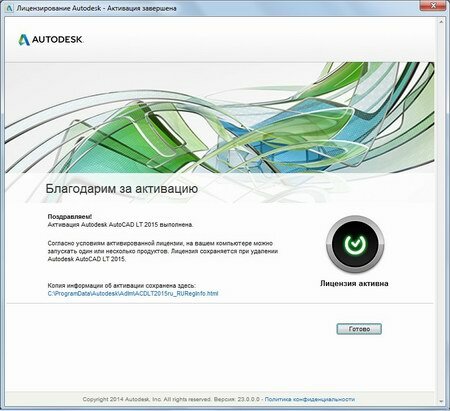
***
Дело об очередном загадочном сбое закрыто…
Валерий Сидоров
***
• Дело о…
• Apple = iСтив + iPod + iPhone + iPad + iTunes + iMac + …
• Apps for iPad, iPhone, iPod touch…